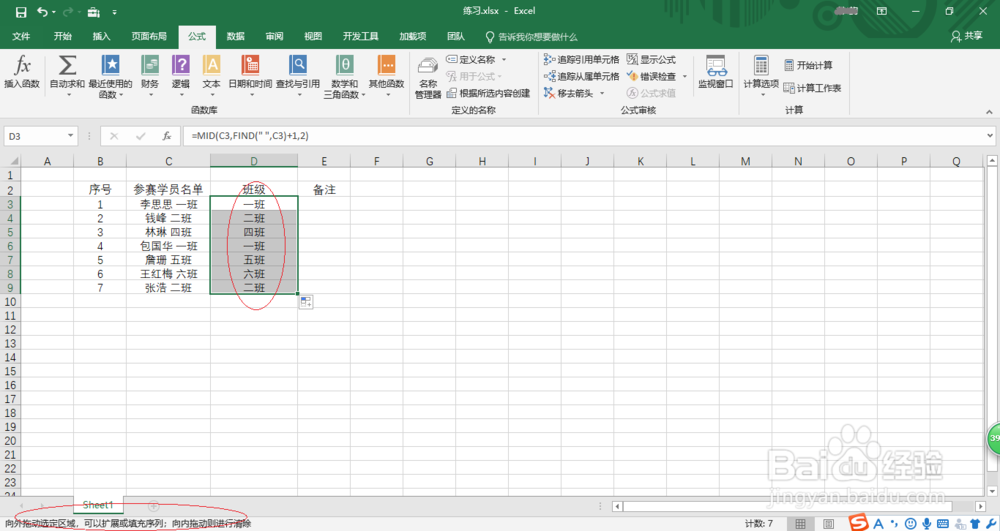1、启动Excel 2016电子表格应用程序,如图所示点击屏幕右侧新建空白工作簿。

2、本例要求从参赛学员名单中提取班级信息,如图所示。选择"公式→函数库"功能区,点击"插入函数"图标。
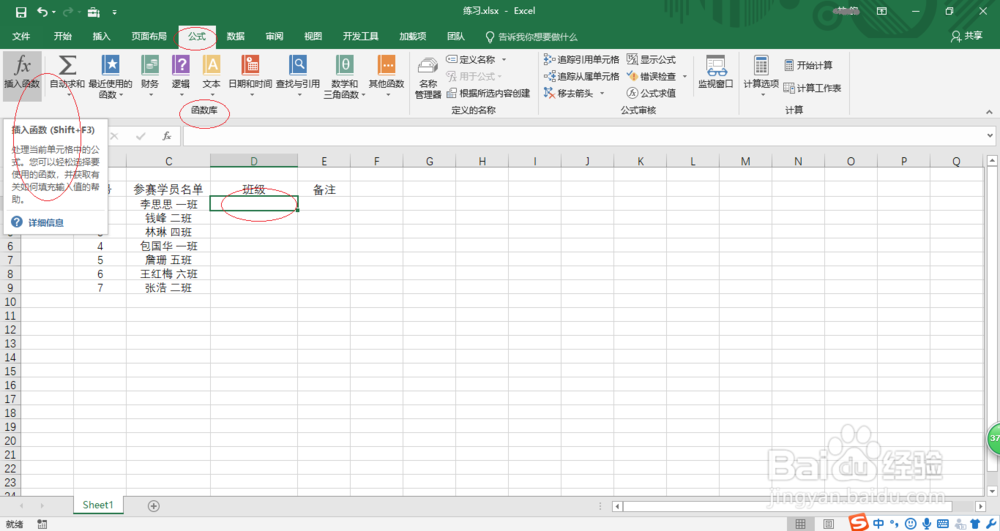
3、如图所示,唤出"插入函数"对话框。点击"搜索函数或选择类别"文本框右侧向下箭头,选择"文本"项。

4、选择函数下拉列表框选择MID函数,如图所示。设置完成点击"确定"按钮,下步将进行从字符串指定位置提取指定个数字符的操作。
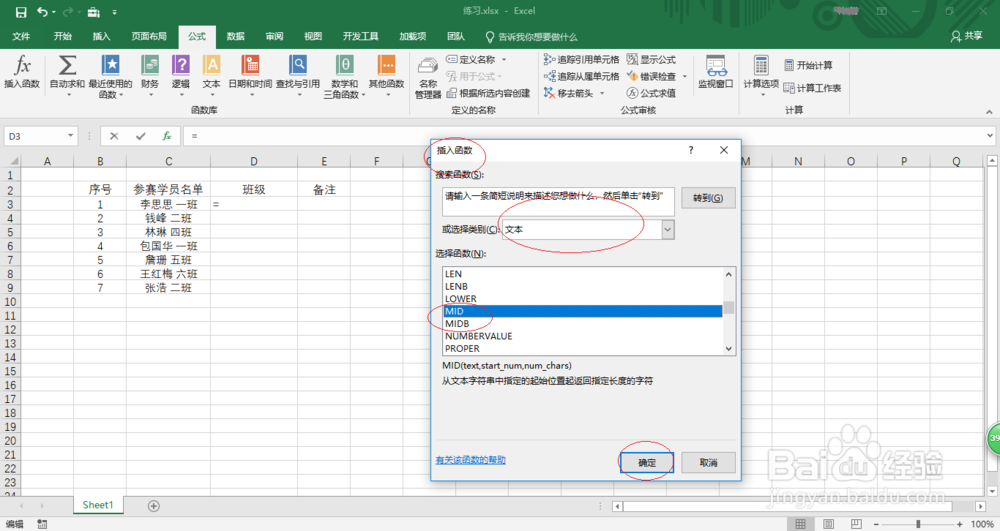
5、如图所示,唤出"函数参数"对话框。函数参数文本框输入函数参数,完整公式为"=MID(C3,FIND(" ",C3)+1,2)"。

6、拖动选定区域进行序列填充,如图所示。本例到此结束,希望对大家能有所帮助。